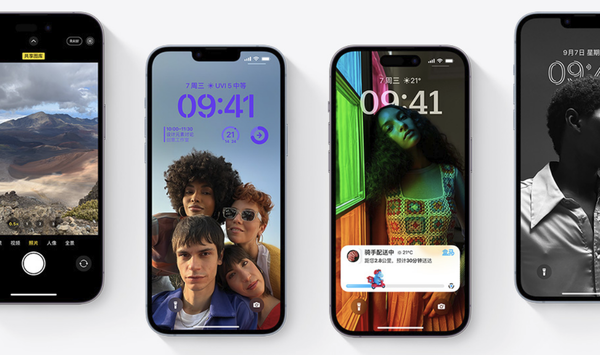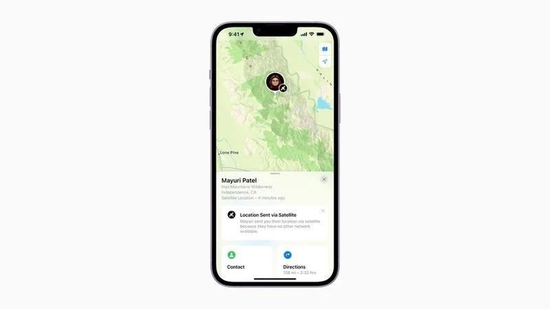PPT總是做不好?5個不可多得的小技巧,工作再忙也要學習!
很多朋友私信說總是做不好PPT,其實,做不好PPT是你沒掌握這些PPT小技巧,接下來,小編給大家分享出來,工作再忙也要學習哦。
首先,給大家分享一份PPT常用快捷鍵,需要的可以收藏。
Ctrl+26個英文字母組合鍵
【Ctrl+A】選擇全部對象或幻燈片
【Ctrl+B】添加/刪除文本加粗
【Ctrl+C】複製
【Ctrl+D】生成對象或幻燈片副本
【Ctrl+E】段落居中對齊
【Ctrl+F】打開“查找”對話框
【Ctrl+G】打開“網格參考線”對話框
【Ctrl+H】打開“替換”對話框
【Ctrl+I】添加/刪除文本傾斜
【Ctrl+J】段落兩端對齊
【Ctrl+K】插入超鏈接
【Ctrl+L】段落左對齊
【Ctrl+M】或【Enter】插入新幻燈片
【Ctrl+N】生成新PPT文件
【Ctrl+O】打開PPT文件
【Ctrl+P】打開“打印”對話框
【Ctrl+Q】關閉程序
【Ctrl+R】段落右對齊
【Ctrl+S】保存當前文件
【Ctrl+T】打開“文字”對話框
【Ctrl+U】添加/刪除文本下劃線
【Ctrl+V】粘貼
【Ctrl+W】關閉當前文件
【Ctrl+X】剪切
【Ctrl+Y】重複最後操作
【Ctrl+Z】撤銷操作
重點來了!以下是5個不可多得的PPT小技巧哦!
1. 設置統一格式
方法:設置默認文本框,能讓全部文本框統一格式,設置方法:選中顏色、字體等確定好的文本框,右鍵選擇【設置爲默認文本框】
2. 讓圖片更生動
方法:點擊【圖片工具】——【裁剪】——【裁剪爲形狀】
3. 快速對齊
方法:點擊【開始】選中所有文本框,然後點擊【排列】——【放置對象】——【對齊】
4. 增加撤銷次數
方法:默認次數是50次,如果有需要可以自己增加撤銷次數,點擊【文件】——【選項】——【高級即可】——【最多可取消操作數】,自行修改。
5. 文字填充圖片
方法:【選中文字】——【設置形狀格式】——【文本選項】——【圖片或是紋理填充】——【插入圖片來自文件】即可。
好啦,以上就是我今天分享的一些小技巧希望對大家有所幫助。
查看原文 >>